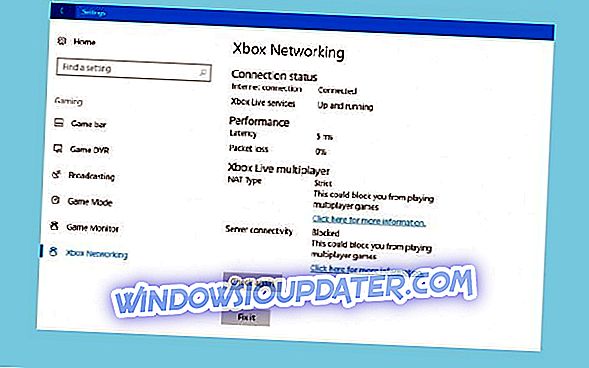Windows 10, 8.1 랩톱 또는 PC에서 가정용 인터넷 네트워크를 어떻게 검색합니까?
- PC 재부팅
- 라우터 전원 끄기
- Wi-Fi 연결 거리 확인
- 라우터가 정상적으로 작동하는지 확인
- 간섭 신호 확인
- 모니터 모드의 라우터 확인
- 모니터 모드의 라우터 확인
- 발생할 수있는 다른 Interner 연결 오류
Windows 10, 8.1 운영 체제에서는 홈 네트워크 연결과 관련된 몇 가지 문제가 발생할 수 있습니다. Windows 10 PC 또는 노트북이 인터넷에 연결할 수없는 경우에도 휴대 전화 및 태블릿과 같은 다른 기기는 라우터 또는 모뎀 연결에 문제가 없습니다. Windows 10, 8.1에서 홈 네트워크를 감지하지 못하는 데는 몇 가지 이유가있을 수 있지만 몇 줄에이 문제를 해결할 수있는 옵션을 열거합니다.

우리 중 일부는 예를 들어 Windows 10 또는 Windows 8.1이 설치된 새 랩톱을 구입하고 집에서 무선 인터넷 라우터에 연결하려고 시도하지만 홈 네트워크를 감지하지 못하는 경우도 있습니다. 그러나 몇 가지 사항을 알고 있어야합니다 랩톱이나 PC의 WiFi 어댑터가 제대로 켜지도록 네트워크에 연결하기 전에 대부분의 경우 노트북의 키보드 근처에 Wifi 아이콘 라이트가 있으며 켜져 있는지 확인해야합니다. 그렇지 않으면 무선 홈 네트워크를 감지하기 위해 어댑터를 켜야합니다.
Windows 10 및 Windows 8.1에서 홈 네트워크를 찾는 방법은 무엇입니까?
1. PC를 재부팅하십시오.
- Windows 8 PC 또는 노트북을 재부팅하십시오.
- 재부팅 후 연결을 시도하십시오.
- 작동하지 않으면 두 번째 옵션으로 이동하십시오.
2. 라우터의 전원을 끕니다.
- 집에있는 라우터를 전원 콘센트에서 분리하십시오.
- 라우터의 전원을 끄고 20 ~ 30 초 동안 기다리십시오.
- 라우터를 전원 콘센트에 다시 연결하십시오.
- 라우터가 초기화 될 때까지 약 30 초 정도 기다립니다.
- 이제 PC 또는 랩톱을 사용하여 네트워크에 다시 연결하여 작동 여부를 확인해야합니다.
3. Wi-Fi 연결 거리 확인
PC 또는 랩톱이 라우터에서 멀리 떨어져 있기 때문에 홈 그룹 네트워크에 연결할 때 문제가 발생할 수 있습니다. 이 경우 라우터에서 신호를 수신 할 수 없거나 정기적으로 연결 및 연결이 끊어져 네트워크 연결이 매우 불편할 수 있습니다.
우리가이 문제를 해결할 수있는 유일한 방법은 Windows 8, 8.1 PC 또는 노트북을 라우터 근처로 옮기거나 Wi-Fi 연결을위한 증폭기를 구입하여 라우터 범위를 늘리는 것입니다.
4. 라우터가 정상적으로 작동하는지 확인
라우터 또는 액세스 포인트가 제대로 작동하지 않을 수 있습니다.
라우터에 하드웨어 문제가 발생하면 라우터를 수리 할 수있는 전문점에 맡기거나 라우터에 대한 보증을받은 경우 구입 한 장소로 다시 가져 가야합니다.
참고 : 라우터가 작동하는지 확인하려면 휴대 전화 및 태블릿과 같은 다른 기기를 통해 라우터에 연결해보세요.
5. 간섭 신호 확인
따라서 무선 신호를 방해하는 다른 장치가있을 수 있으므로 네트워크에 연결하지 못할 수 있습니다.
장치는 예를 들어 전자 레인지이거나 라우터와 동일한 주파수를 가진 전화기 일 수 있습니다.이 경우 장치를 다른 방 또는 라우터에서 멀리 이동하여 확인할 수 있습니다.
이 문제에 대한 또 다른 해결책은 무선 채널을 자동으로 설정하도록 라우터를 설정하는 것입니다 (이 옵션에 대한 자세한 내용은 라우터 설명서 참조).
6. 라우터에서 불필요한 장치 연결 해제
라우터에 너무 많은 연결이있을 수 있으므로 많은 PC와 다른 장치가 연결되어 있으면 라우터를 감지하거나 라우터에 연결할 때 문제가 발생할 수 있습니다.
이 경우 일부 장치의 연결을 끊고 홈 네트워크를 감지하여 연결을 시도 할 수 있습니다.
7. 라우터에서 모니터 모드를 확인하십시오.
우리가 시도 할 수있는 마지막 것은 집에있는 라우터가 모니터 모드에 있는지 확인하는 것입니다. 백그라운드에서 열어두면 네트워크를 모니터링 할 Windows 10, 8.1 PC 또는 노트북 용 프로그램이 있습니다. 유일한 문제는 모니터링 프로그램을 열어두면 라우터가 네트워크를 감지 할 수 없으므로 라우터에 연결하지 못하게됩니다.
해결책 : PC 또는 노트북에서 실행중인 네트워크 모니터링 프로그램을 닫고, 라우터의 전원 케이블을 뽑고, PC를 재부팅하고, 라우터에 전원 케이블을 꽂은 다음 지금 홈 네트워크를 감지하는지 확인하십시오.
8. 발생할 수있는 다른 Interner 연결 오류
연결 관련 문제는 Windows 랩톱 및 PC에서 가장 성가 시거나 자주 나타나는 문제입니다. 우리는 그러한 문제를 해결하기 위해 수많은 가이드를 만들었으며 수천 명의 독자들에게 도움을주었습니다. 다음은 가장 많이 발생하는 인터넷 연결 문제를 해결하는 데 도움이되는 몇 가지 예입니다.
- 수정 : Windows 10이이 네트워크에 연결할 수 없음
- 파일 탐색기는 Windows 10에서 네트워크 장치를 검색하지 않습니다.
- Windows 10에서 Wi-Fi의 IP 구성이 잘못되었습니다.
- Windows 10에서 '네트워크 변경이 감지되었습니다'오류
- Windows 10에서 Wi-Fi 네트워크를 찾을 수 없음
- Homegroup을 Windows 10, 8.1 및 7에서 설정할 수 없음
Windows 10 및 Windows 8.1에서 홈 네트워크를 감지 할 수 있습니까? 위에 제시된 옵션을 따른데도 여전히 홈 네트워크를 감지 할 수 없으면 아래에 문의하십시오. 그러면이 문제를 해결하기 위해 수행 할 수있는 작업이 나와 있습니다.